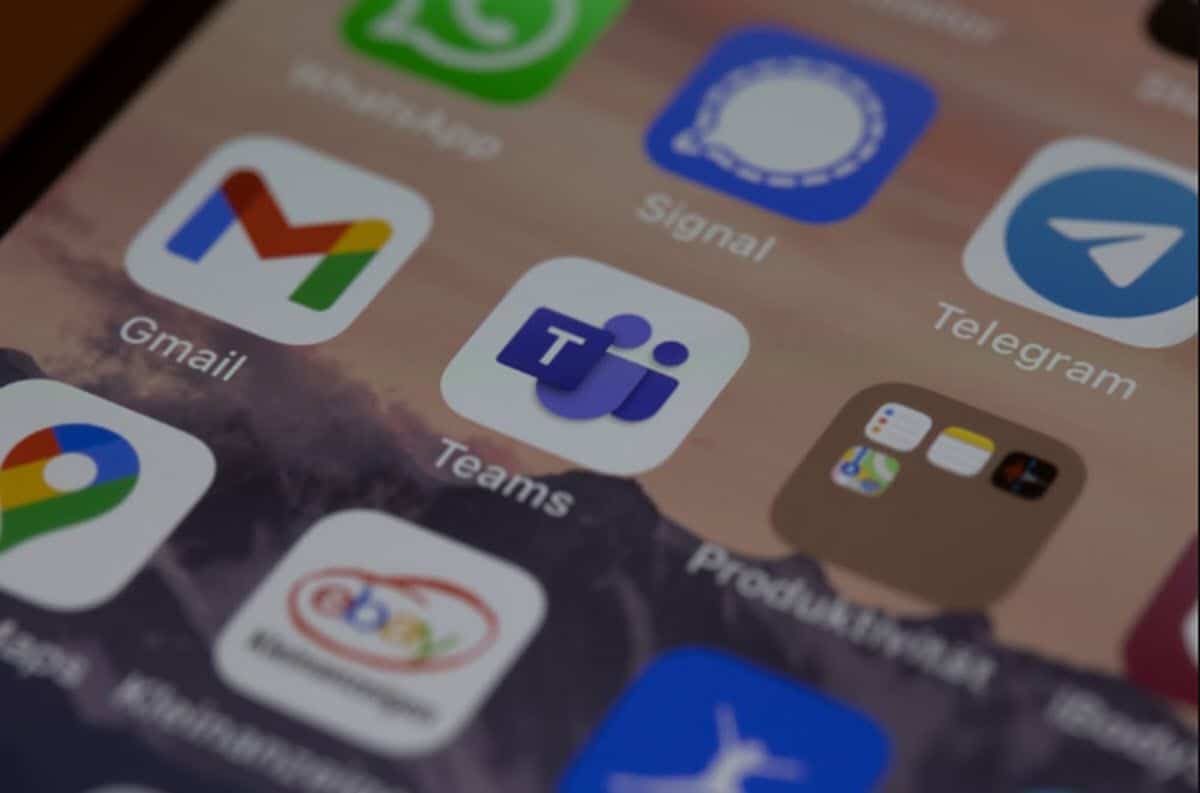
Le présent et le futur continuent de viser à approfondir tout ce qui touche au travail collaboratif, aux équipes de travail et à leur communication. À l'heure actuelle, la quasi-totalité des organisations sont gérées dans le cadre de ces régimes et utilisent donc des outils leur permettant de gérer facilement cette dynamique. Un exemple intéressant se trouve dans la suite bureautique en ligne de Google, où toute une équipe peut travailler sur le même document, laisser des commentaires et plus encore. En ce sens, nous voulons aujourd'hui parler d'une excellente option à ces fins, créée par la même maison qui fabrique Windows. Parlons donc de l'utilisation de l'outil Microsoft Teams sur Mac.
Il s'agit d'une option de communication complète pour les équipes de travail qui vous permettra de garder tout ce qui a trait à votre travail dynamique organisé, mis à jour et disponible.
Qu'est-ce que Microsoft Teams ?
Comme nous l'avons mentionné précédemment, le présent et l'avenir des organisations pointent vers des projets basés sur des équipes de travail. De plus, ces équipes ne doivent pas nécessairement se trouver dans le même emplacement géographique et physique, la dynamique peut donc être quelque peu difficile. Bien que des options comme Google Docs ou Sheets offrent des options intéressantes pour gérer cela, certains groupes ont besoin d'un contact plus immédiat.
C'est ainsi que Microsoft Teams arrive, se présentant comme une solution qui permet non seulement aux équipes de travail de communiquer en temps réel, mais aussi de gérer des fichiers et de créer des canaux pour traiter des projets ou tout autre aspect de l'équipe. De cette façon, nous pouvons le voir comme un bureau virtuel qui offre également la possibilité de recevoir des suppléments pour améliorer ses fonctions et adapter l'expérience aux besoins du groupe.
Il convient de noter que Microsoft Teams est une application multiplateforme, elle est donc disponible pour les appareils mobiles, PC et Mac. Si vous êtes un utilisateur du système d'exploitation Apple, nous vous apprendrons ici certains des aspects de base de l'utilisation de cet outil.
Connectez-vous et créez ou rejoignez une équipe
Une fois que vous avez installé Microsoft Teams sur votre Mac, il ne vous reste plus qu'à vous rendre dans le tiroir de l'application pour l'exécuter. Vous devrez immédiatement vous connecter avec vos informations d'identification Microsoft 365.
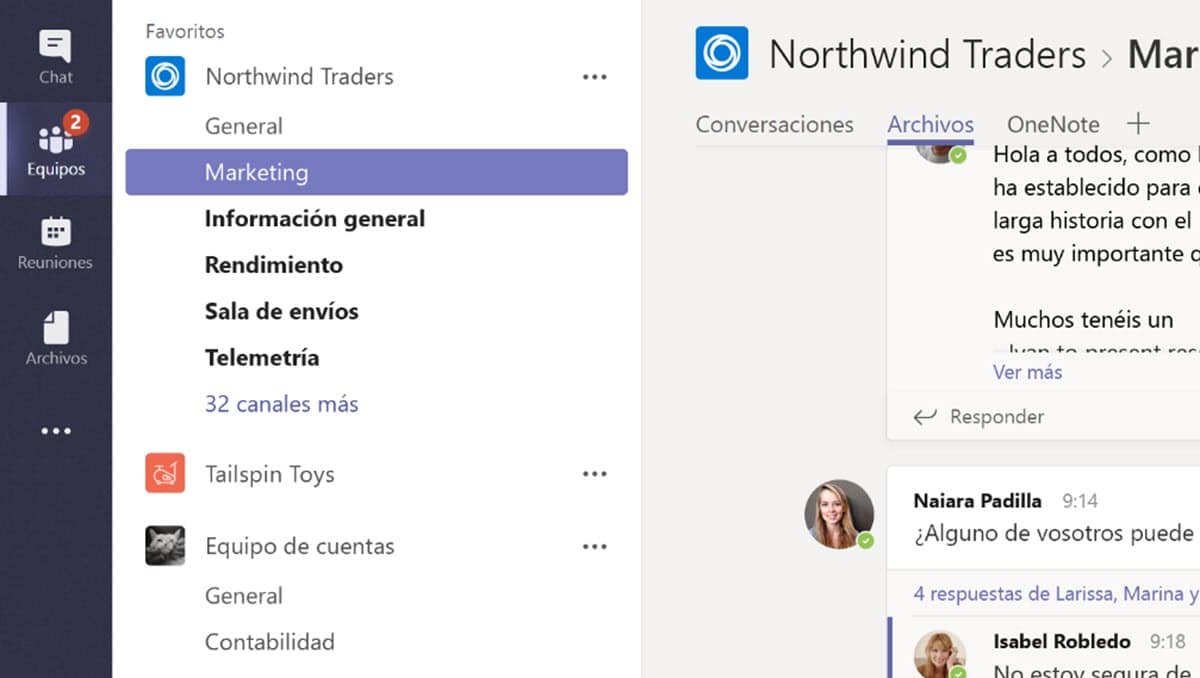
Une fois dans l'application, vous aurez la possibilité de rejoindre une équipe ou d'en créer une nouvelle. PPour ce faire, cliquez sur le bouton « Équipes » sur le panneau de gauche, puis accédez à l'option située en bas identifiée comme « Rejoindre ou créer une équipe ».
Cela affichera un écran avec la possibilité de créer une nouvelle équipe ou s'il y en a une précédemment créée dans votre organisation, vous aurez la possibilité de la rejoindre.
Il convient de noter que les équipes font référence à des groupes de personnes impliquées dans le même département ou projet.. En ce sens, les équipes sont constituées de canaux qui ont pour vocation d'organiser la communication. De cette façon, vous pourrez générer des chaînes visant à partager des fichiers, organiser un calendrier, des conversations générales et même vous amuser.
Si vous décidez d'en générer un nouveau, au cours du processus, vous n'aurez qu'à donner un nom à l'équipe, puis il vous sera demandé d'entrer les membres. De plus, lors de la création, nous aurons la possibilité de la rendre publique ou privée afin que seules les personnes que nous ajoutons puissent entrer.
Démarrer une conversation avec une personne
Teams favorise non seulement la communication d'équipe, mais vous pouvez également avoir des conversations privées avec n'importe qui au sein de l'organisation. C'est très simple, il vous suffit donc de cliquer sur le bouton "Chat" qui se trouve juste au-dessus de "Team" dans le panneau de gauche.
Cliquez ensuite sur "Nouveau chat” et cela affichera une petite boîte où vous devez entrer le nom ou l'adresse de la personne, le message puis l'envoyer.
Partager et envoyer des fichiers
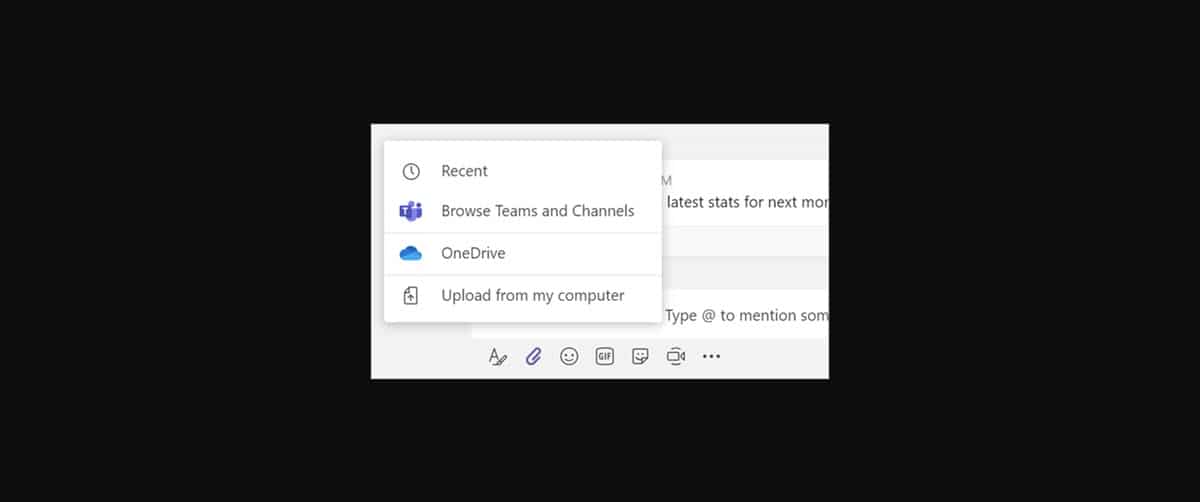
C'est l'une des fonctions fondamentales de Microsoft Teams, avec laquelle vous pouvez partager des fichiers dans des canaux ou les envoyer dans des discussions privées. Pour y parvenir, il suffit de cliquer sur le bouton du clip et cela affichera plusieurs options :
- Fichiers récents.
- Effectuez des recherches parmi les canaux et les équipes.
- OneDrive.
- Télécharger depuis l'ordinateur.
Comme nous pouvons le voir, l'application propose plusieurs façons de capturer le fichier que nous voulons partager. En ce sens, le fait de nous permettre d'explorer nos lecteurs cloud OneDrive et aussi avec des fichiers de l'ordinateur est très utile.. D'autre part, nous devons souligner que vous pouvez partager des photos, des vidéos, des documents, des programmes, des liens et plus encore.
Rechercher des fichiers, des personnes ou des messages
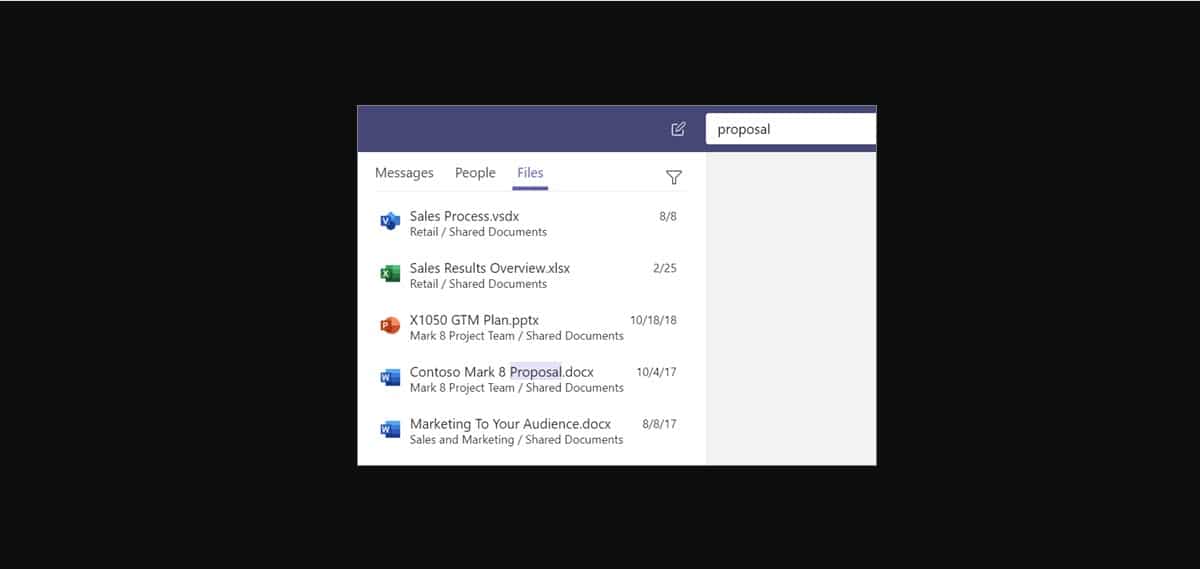
Une autre des activités pertinentes dans l'utilisation de Microsoft Teams sur Mac, nous avons la recherche. L'outil dispose d'un moteur de recherche très efficace qui vous permettra de trouver n'importe quel élément en quelques secondes. Pour cela, il vous suffit de cliquer sur la barre en haut de l'écran et d'écrire le mot-clé ou le nom de la personne que vous souhaitez rechercher.
Tout de suite, vous verrez les résultats filtrés et vous verrez 3 onglets dans le panneau de gauche : Personnes, Messages et Fichiers. Sélectionnez celui que vous voulez en fonction de ce que vous recherchez et c'est tout.